In molti segnalano che l’app di Telegram occupa molto spazio e che quindi sia preferibile utilizzare altre applicazioni di messaggistica concorrenti. In realtà non è proprio così, in questa breve guida mostreremo qualche piccolo trucchetto per rendere Telegram più leggero e sfruttare al meglio le potenzialità delle sue chat in cloud.
Premessa: prima di proseguire è necessario fare una piccola puntualizzazione sulla gestione della memoria e sulla cosiddetta “memoria cache“.
Se utilizzate Telegram ormai ve ne sarete accorti, quando un utente ci invia una foto o un video questo non ci compare in automatico nella galleria, eppure è li nel nostro telefono e possiamo vederlo anche senza una connessione ad internet. Come mai?
Semplicemente quel file viene salvato nella cosiddetta “memoria cache”, una memoria che serve alle applicazioni per recuperare i file recenti o di uso frequente, molte applicazioni gestiscono da sole questa memoria non permettendo all’utente di impostare le proprie preferenza; per fortuna Telegram non è una di queste
Detto questo mi sembra ovvio che la prima cosa da consigliarvi è proprio:
Indice
Eliminare la cache
Se stai cercando un modo per liberare memoria veloce ed efficace, puoi invece rimuovere i dati temporanei di Telegram dalla cache del tuo dispositivo. Come spiegato poc’anzi, verranno riscaricati dal cloud ogni volta che desideri accedervi di nuovo, quindi non perderai nulla e l’app occuperà sempre la minima quantità di spazio.
Se c’è una qualsiasi chat con un sacco di media (ad esempio un canale che invia meme’s sotto forma di immagini, come è molto comune) basta semplicemente selezionare la chat (tenendola premuta) e dai tre puntini in alto andare su “elimina cache” in questo modo tutti i media verranno eliminati dal ostro telefono ma sempre pronti ad un successivo download.
Se poi non volgiamo stare a selezionare ogni chat ma vogliamo farle per tutte, nella sezione “Dati e archivio” vi è l’opzione per eliminare tutta la cache da ogni chat di ogni tipo
Mantieni i media
Una cosa che consiglio sempre una volta acquisito un minimo di dimestichezza (non solo con Telegram ma con qualsiasi app) è di sbirciare tra le impostazioni.
Tra le impostazioni di Telegram infatti possiamo subito vedere “Dati e archivio” (nella versione Desktop bisogna prima andare su “Avanzate”), in questa sezione possiamo modificare il modo in cui Telegram usa la memoria del nostro dispositivo.
Da mobile basta andare nella prima sezione “Utilizzo archivio” per andare ad impostare per quanto tempo Telegram dovrà tenere salvati i file nel nostro telefono. Normalmente è impostato “Sempre”, tuttavia questo con il tempo può andare ad incidere pesantemente sulla memoria e le prestazioni dell’app, per questo consigliamo di selezionare una delle altre opzioni come 3 giorni, 1 settimana o 1 mese.
Consiglio: utilizza un intervallo più breve (3 giorni o 1 settimana) se usi Telegram raramente, mentre più grande (come anche 1 mese) se sei un utente attivo e non vuoi perdere tempo a ricaricare ogni volta lo stesso media che avevi messi nei messaggi salvati non troppo tempo fa.
In questo modo ogni media (foto, video, file ecc) ricevuto verrà in automatico eliminato dalla memoria del nostro dispositivo dopo il tempo indicato.
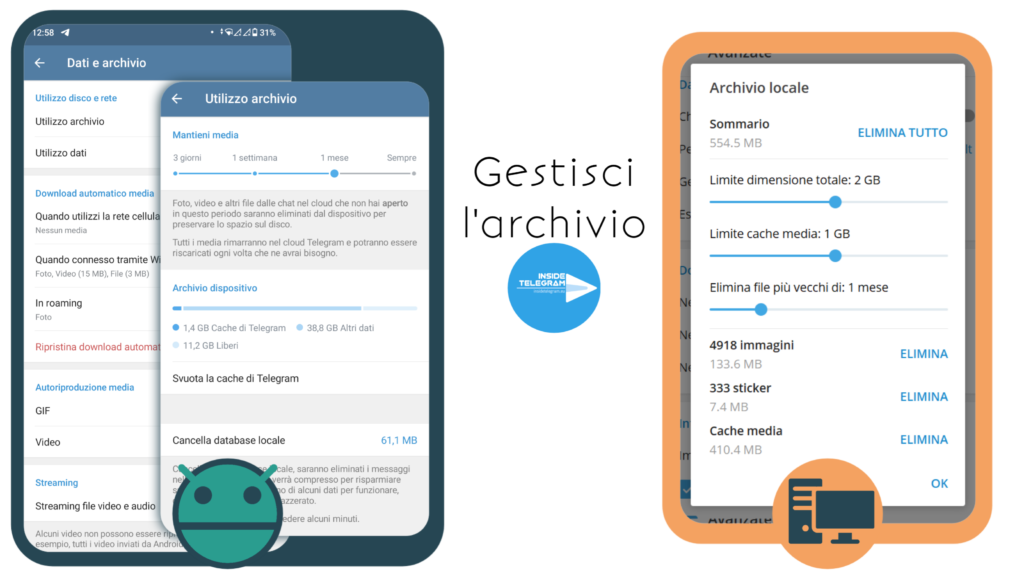
– Ma quindi il file verrà eliminato per sempre?
NO, al contrario! Grazie alle chat in cloud di Telegram tutto quello che è presente sulle nostre chat (che siano messaggi o media di qualunque tipo ma ad eccezione per le chat segrete) sarà sempre disponibile in qualsiasi dispositivo e possiamo recuperarlo dalla chat di appartenenza semplicemente riscaricandolo qualora ci dovesse servire.
Download automatico media
Questo è un tool comodo, preciso ed ottimale che ci mette a disposizione Telegram e che ci permette non solo di salvare spazio sul nostro device, ma anche di non sprecare i giga della nostra promozione per scaricare file inutili o indesiderati con precisione quasi chirurgica.
Ci sono già dei pre-set: Basso, Medio e Alto.
Ovviamente per gli utenti appena sbarcati in questa app, il consiglio è quello di attenersi ad uno di questi presenti a seconda delle proprie esigenze e magari solo successivamente andarlo a personalizzare.
 |
 |
 |
In questa sezione possiamo impostare il download automatico dei media a seconda di quale rete stiamo usando (WiFi, connessione dati o roaming), del tipo di file (Foto, Video o File) e del tipo di chat da cui lo riceviamo (Contatti, Chat private, Gruppi, Canali).
Scheda SD
Ebbene sì da qualche versione ormai è stata introdotta la possibilità di spostare tutto l’archivio di Telegram su una memoria espandibile (ovviamente per i dispositivi che la supportano… mi dispiace utenti iOS).
Andando infatti nelle opzioni di archiviazione dei dati Telegram (Dati e archivio) è possibile scegliere un percorso di archiviazione e da lì specificare di salvare in scheda SD, in questo modo tutto ciò che verrà scaricato in automatico non andrà ad inficiare direttamente sulla memoria del telefono ma sulla nostra memoria esterna.
Client Alternativo
Se arrivato questo punto e tutte queste impostazioni non ti bastano e vuoi salvare ancora più spazio allora un’altra opzione è quella di utilizzare un client alternativo che sia o più leggero (come ad esempio Telegram X) oppure che ti dia più impostazioni sulla gestione dell’archivio.
Conclusioni
Al contrario di molte app di messaggistica Telegram permette davvero all’utente di avere controllo sul proprio device e sul come tutto viene gestito in modo scalabile, quindi impostazioni più semplici per chi mastica meno la tecnologia e più precise per chi ne ha bisogno o per noi smanettoni (pronti a dare una mano a chi ne ha bisogno nel nostro gruppo di @InsideTelegramLab). Le chat in cloud inoltre permettono di recuperare i file da qualunque device e senza trovarsi in situazioni scomode (come dover chiedere al tuo capo di doverti reinviare dei file importanti perché per sbaglio gli hai eliminati dal telefono). Come sempre ci rivediamo per qualche altra news o guida sul nostro canale @InsideTelegram.
Leggi anche:
– Che cos’è e come funziona Telegram: guida all’uso